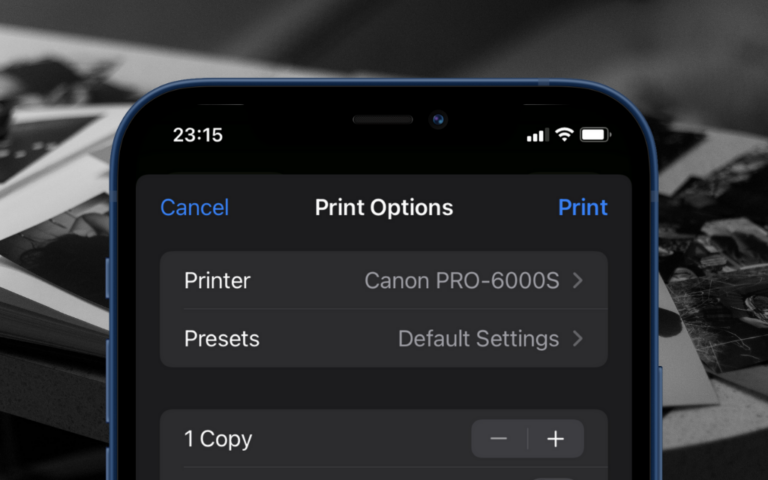Настройка кнопок быстрого действия на экране блокировки iPhone в iOS 18
«Кнопки быстрого действия» обеспечивают мгновенный доступ к наиболее предпочтительным функциям, таким как «Камера» и «Фонарик», прямо с экрана блокировки вашего iPhone. В тех случаях, когда вам нужно сфотографироваться в темноте или сделать снимок без каких-либо задержек, эти кнопки позволят вам с легкостью приступить к действию. До iOS 18 практически невозможно было контролировать эти кнопки. Это означает, что у вас не было другого выбора, кроме как жить с ними – даже если они были получены за счет вашего пользовательского опыта. Больше никогда!
С выпуском iOS 18 Apple расширила возможности и функциональность кнопки быстрого действия. Для разнообразия теперь вы можете идеально настроить кнопки быстрых действий и выбирать из широкого спектра функций, таких как таймер, живая речь, AssistiveTouch и другие, которые вы хотите активировать с экрана блокировки. Читайте дальше, чтобы узнать, как настроить кнопки быстрых действий на экране блокировки iPhone в iOS 18.
Советы по настройке кнопок быстрого действия на экране блокировки iPhone
Хотя мне всегда нравилась возможность запуска камеры с экрана блокировки, во многих случаях это вызывало огромное разочарование. Особенно когда мой iPhone попал в руки детей. Мои отношения с «фонариком» тоже не сильно отличались. К счастью, последняя версия iOS не только предлагает возможность заменить эти кнопки, но и убрать их. Это означает, что если вы не являетесь поклонником этих быстрых кнопок или, скорее, считаете их неудобными, вы можете вообще от них избавиться.
- Для начала разблокируйте свой iPhone с помощью Face ID.
- Теперь нажмите и удерживайте экран блокировки.
- После этого вы можете провести пальцем влево или вправо, чтобы выбрать нужные обои экрана блокировки.
- Затем нажмите кнопку «Настроить» внизу.
- Затем выберите предварительный просмотр экрана блокировки, чтобы продолжить.
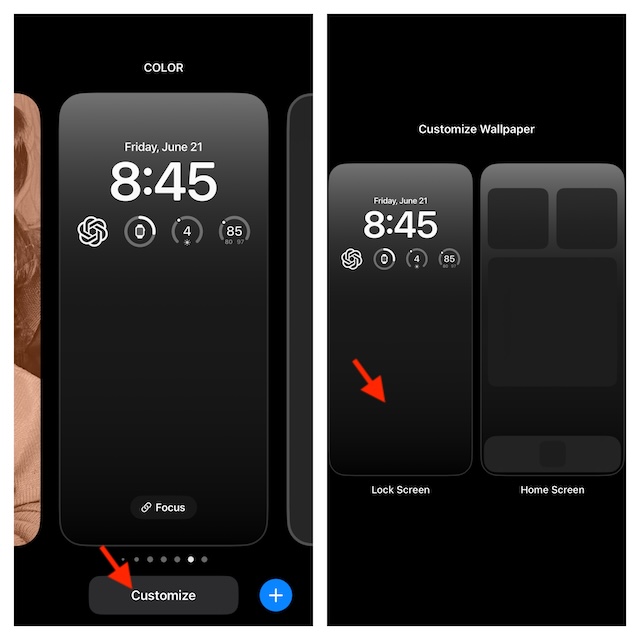
- Затем нажмите «Минус», чтобы удалить действие, от которого вы хотите избавиться.
- Далее нажмите кнопку «+».
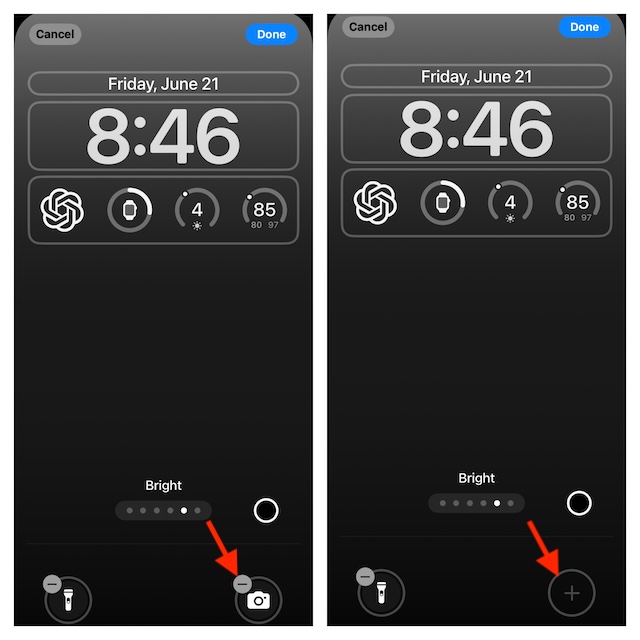
- После этого выберите нужное действие, которое вы хотите добавить.
- Помимо возможности выбирать функции системы и специальных возможностей, iOS 18 также предлагает вам возможность выбирать ярлыки.
- Для того, чтобы быстро найти конкретные элементы управления, вы можете воспользоваться «Панелью поиска».
- Наконец, нажмите на Сделанный кнопку для подтверждения и все!
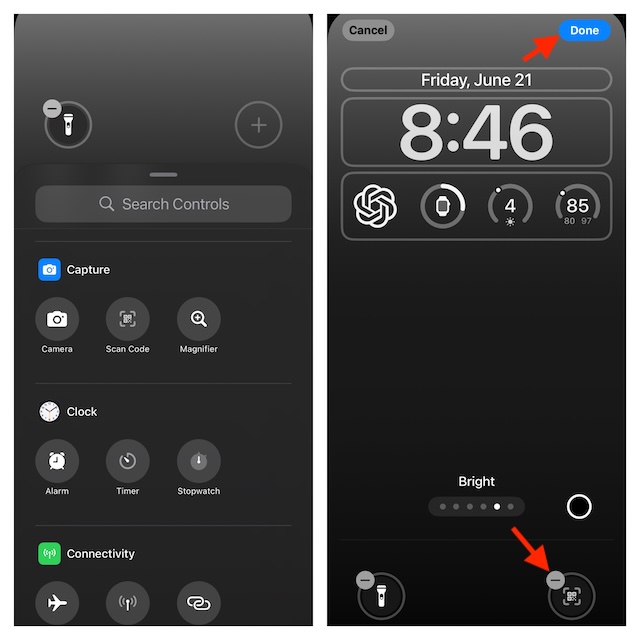
В дальнейшем вы сможете активировать выбранные действия прямо с экрана блокировки iPhone. Поскольку у них больше нет лицензии на постоянное пребывание там, вы можете вносить изменения по мере необходимости.
Читать далее: Как включить и использовать игровой режим iOS 18 на iPhone